Photoshop教程:超炫的另類激光電流
時間:2024-02-06 16:30作者:下載吧人氣:18
 網
網本教程將為大家介紹使用Photoshop制作超炫的人體激光電流效果。

開始制作前先在網上找一張合適的照片。
1、首先打開素材照片,調整一個照片的色調,使照片變成藍色的冷色調。選擇“圖像—調整—色階”。
調整RGB通道:
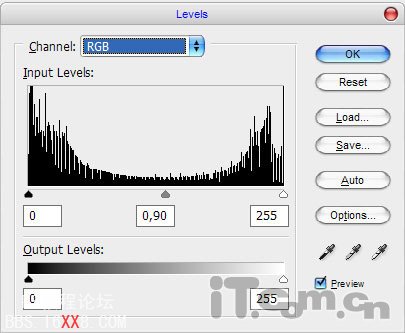
調整紅通道:
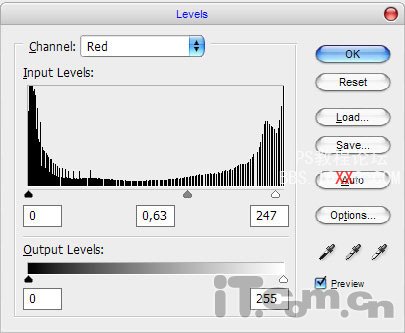
調整綠通道:
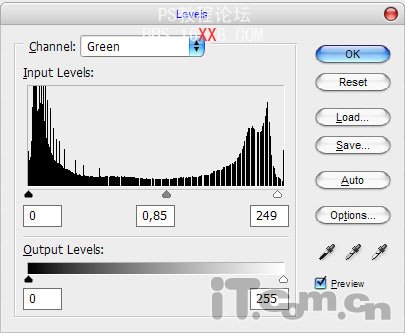
調整藍通道:
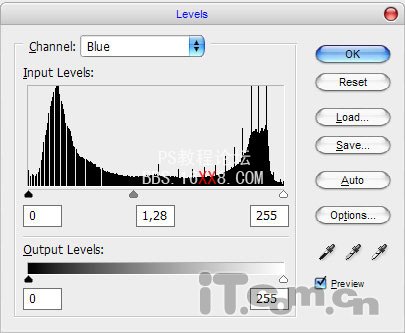
效果如圖所示:

2、接著制作第一道激光電流。選擇“畫筆工具”并設置前景色“#00ccff”。然后選擇“鋼筆工具”(確保屬性樣中選擇的是“路徑”按鈕,而不是“形狀圖層”),在人物的面上創建路徑,如圖所示。
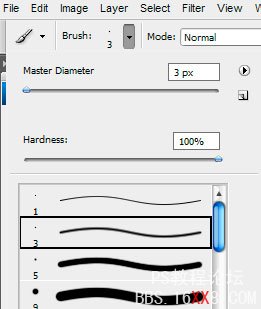
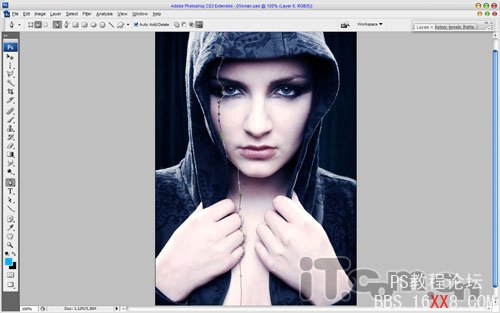
創建路徑后,創建一個新圖層并單擊右鍵,選擇“描邊路徑”,如圖所示。
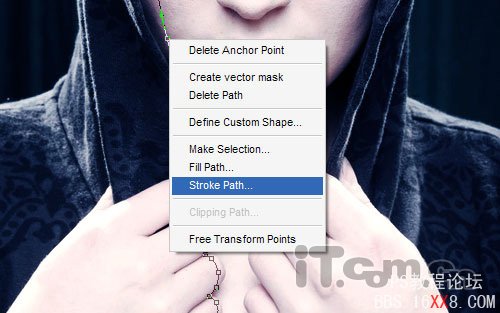
在彈出的對話框中取消“模擬壓力”,選擇“畫筆(Brush)”,單擊確定,如圖所示。
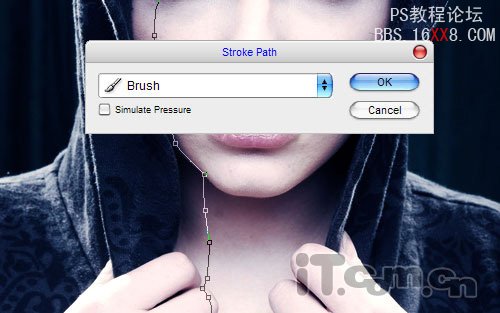
描邊后刪除路徑,效果如圖所示。

3、設置激光電流的圖層樣式:“圖層—圖層樣式—外發光”
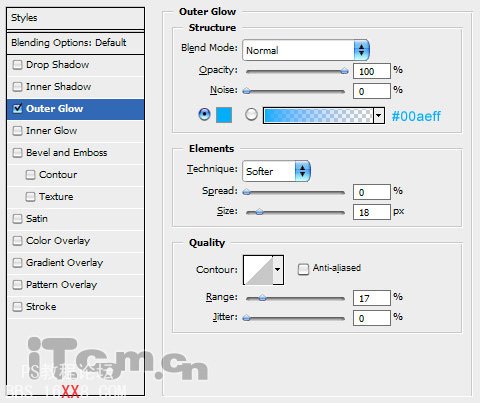
效果如圖所示:
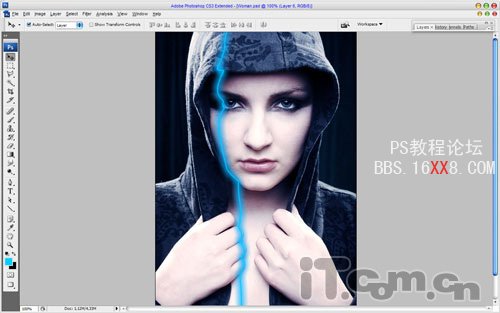
4、選擇“橡皮擦工具”,設置柔角畫筆,擦除激光電流在面部折斷的位置,效果如圖所示。
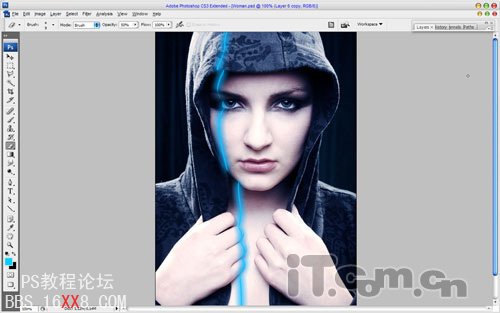
5、選擇“涂抹工具”設置強度為100%并設置畫筆筆尖,如圖所示。
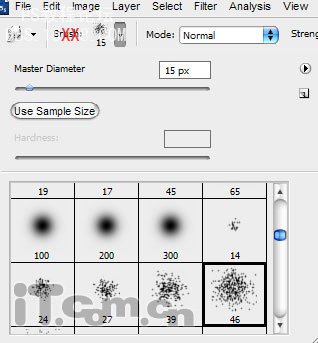
涂抹激光電流,效果如圖所示。
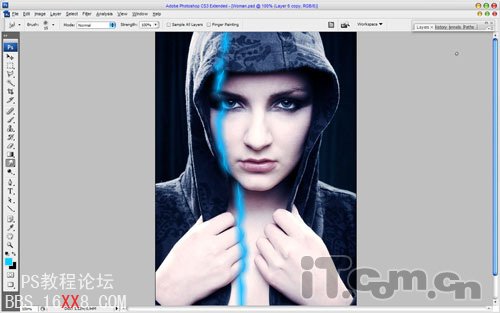
效果不錯吧,使用前面步驟的方法,制作多道激光電流,如圖所示。
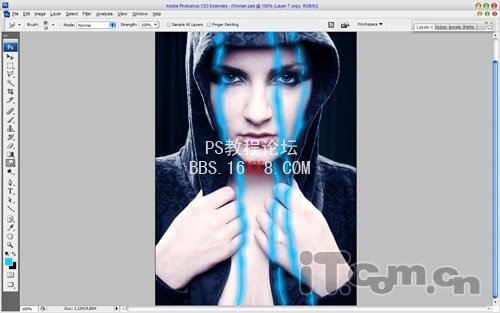
6、制作三道激光電流就足夠了。接下來我分辨率再調整一個人物面部和衣服的光暗色調。
選擇“磁性套索工具”創建人物面部選區,接著創建一個新圖層,設置混合模式為“疊加”,如圖所示。
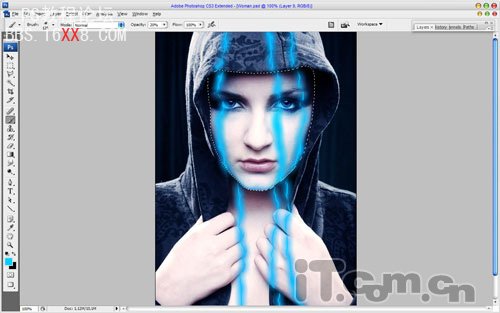
然后選擇畫筆工具,設置不透明度為20%,筆尖大小為“8像素”,畫出人物的唇線和面部輪廓,如圖所示。

7、參考前面步驟的方法,修改人物手部和頸部的色彩,如圖所示。

8、最后調整一下衣服的色調為偏藍色即可。
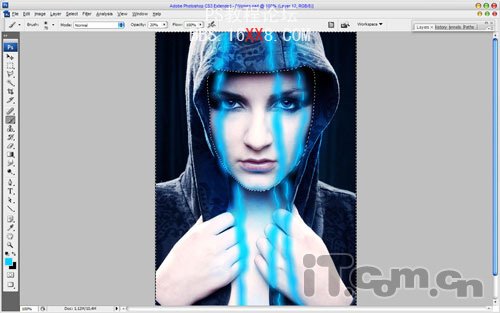
好了,按下Ctrl+Shift+E合并可見圖層成完!最終效果如圖所示。





網友評論